Hantera regler för Azure Load Balancer med hjälp av Azure-portalen
Azure Load Balancer stöder regler för att konfigurera trafik till serverdelspoolen. I den här artikeln får du lära dig hur du hanterar reglerna för en Azure Load Balancer.
Det finns fyra typer av regler:
Belastningsutjämningsregler – En lastbalanseringsregel används för att definiera hur inkommande trafik distribueras till alla instanser i serverdelspoolen. En belastningsutjämningsregel mappar en viss IP-konfiguration och port för klientdelen till flera IP-adresser och portar för serverdelen. Ett exempel är en regel som skapas på port 80 för att belastningsutjäxla webbtrafik.
Portar med hög tillgänglighet – en lastbalanseringsregel som konfigurerats med protokoll – alla och portar – 0. De här reglerna gör det möjligt för en enskild regel att belastningsutjäxla all TCP- och UDP-trafik som kommer till alla portar i en intern standardlastbalanserare. Ha-portarnas belastningsutjämningsregler hjälper till med scenarier, till exempel hög tillgänglighet och skalning för virtuella nätverksinstallationer (NVA) i virtuella nätverk. Funktionen kan vara till hjälp när ett stort antal portar måste lastbalanseras.
Inkommande NAT-regel – En inkommande NAT-regel vidarebefordrar inkommande trafik som skickas till klientdelens IP-adress och portkombination. Trafiken skickas till en specifik virtuell dator eller instans i serverdelspoolen. Portvidarebefordring utförs av samma hash-baserade distribution som belastningsutjämning.
Regel för utgående trafik – En utgående regel konfigurerar utgående NAT (Network Address Translation) för alla virtuella datorer eller instanser som identifieras av serverdelspoolen. Den här regeln gör det möjligt för instanser i serverdelen att kommunicera (utgående) till Internet eller andra slutpunkter.
Förutsättningar
Ett Azure-konto med en aktiv prenumeration. Skapa ett konto utan kostnad.
En offentlig standardlastbalanserare i din prenumeration. Mer information om hur du skapar en Azure Load Balancer finns i Snabbstart: Skapa en offentlig lastbalanserare för belastningsutjämning av virtuella datorer med hjälp av Azure-portalen. Lastbalanserarens namn för exemplen i den här artikeln är myLoadBalancer.
En intern standardlastbalanserare i din prenumeration. Mer information om hur du skapar en Azure Load Balancer finns i Snabbstart: Skapa en intern lastbalanserare för belastningsutjämning av virtuella datorer med hjälp av Azure-portalen. Lastbalanserarens namn för exemplen i den här artikeln är myLoadBalancer.
Regler för belastningsutjämning
I det här avsnittet får du lära dig hur du lägger till och tar bort en belastningsutjämningsregel. En offentlig lastbalanserare används i exemplen.
Lägga till en belastningsutjämningsregel
I det här exemplet skapar du en regel för lastbalansering av port 80.
Logga in på Azure-portalen.
I sökrutan överst i portalen anger du Lastbalanserare. Välj Lastbalanserare i sökresultatet.
Välj myLoadBalancer eller lastbalanseraren.
På sidan lastbalanserare väljer du Belastningsutjämningsregler i Inställningar.
Välj + Lägg till i belastningsutjämningsregler för att lägga till en regel.

Ange eller välj följande information i Lägg till belastningsutjämningsregel.
Inställning Värde Name myHTTPRule IP-version Välj IPv4 eller IPv6. Klientdelens IP-adress Välj klientdelens IP-adress för lastbalanseraren.
I det här exemplet är det myFrontendIP.Protokoll Låt TCP-standardvärdet vara kvar. Port Ange 80. Serverdelsport Ange 80. Serverdelspool Välj serverdelspoolen för lastbalanseraren.
I det här exemplet är det myBackendPool.Hälsoavsökning Välj Skapa ny.
I Namn anger du myHealthProbe.
Välj HTTP i Protokoll.
Lämna resten som standard eller skräddarsy enligt dina krav.
Välj OK.Sessionspersistens Välj Ingen eller din obligatoriska beständighet.
Mer information om distributionslägen finns i Distributionslägen för Azure Load Balancer.Timeout för inaktivitet (minuter) Lämna standardvärdet 4 eller flytta skjutreglaget till den timeout som krävs för inaktivitet. TCP-återställning Välj Aktiverad.
Mer information om TCP-återställning finns i TCP-återställning av lastbalanserare och tidsgräns för inaktivitet.Flytande IP Lämna standardvärdet Inaktiverad eller aktivera om distributionen kräver flytande IP.
Information om flytande IP-adress finns i Azure Load Balancer Floating IP-konfiguration.Utgående källnätverksadressöversättning (SNAT) Låt standardvärdet (rekommenderas) Använd utgående regler för att ge medlemmar i serverdelspoolen åtkomst till Internet.
Mer information om utgående regler och (SNAT) finns i Utgående regler Azure Load Balancer och Using Source Network Address Translation (SNAT) för utgående anslutningar.Markera Lägga till.

Ta bort en belastningsutjämningsregel
I det här exemplet tar du bort en belastningsutjämningsregel.
Logga in på Azure-portalen.
I sökrutan överst i portalen anger du Lastbalanserare. Välj Lastbalanserare i sökresultatet.
Välj myLoadBalancer eller lastbalanseraren.
På sidan lastbalanserare väljer du Belastningsutjämningsregler i Inställningar.
Välj de tre punkterna bredvid den regel som du vill ta bort.
Välj Ta bort.

Portar med hög tillgänglighet
I det här avsnittet får du lära dig hur du lägger till och tar bort en portregel för hög tillgänglighet. Du använder en intern lastbalanserare i det här exemplet.
HA-portregler stöds på en intern standardlastbalanserare.
Lägg till portregel för hög tillgänglighet
I det här exemplet skapar du en portregel för hög tillgänglighet.
Logga in på Azure-portalen.
I sökrutan överst i portalen anger du Lastbalanserare. Välj Lastbalanserare i sökresultatet.
Välj myLoadBalancer eller lastbalanseraren.
På sidan lastbalanserare väljer du Belastningsutjämningsregler i Inställningar.
Välj + Lägg till i belastningsutjämningsregler för att lägga till en regel.

Ange eller välj följande information i Lägg till belastningsutjämningsregel.
Inställning Värde Name Ange myHARule. IP-version Välj IPv4 eller IPv6. Klientdelens IP-adress Välj klientdelens IP-adress för lastbalanseraren.
I det här exemplet är det myFrontendIP.
Markera rutan bredvid HA-portar.Serverdelspool Välj serverdelspoolen för lastbalanseraren.
I det här exemplet är det myBackendPool.Hälsoavsökning Välj Skapa ny.
I Namn anger du myHealthProbe.
Välj TCP i Protokoll.
Ange en TCP-port i port. I det här exemplet är det port 80. Ange en port som uppfyller dina krav.
Lämna resten som standard eller skräddarsy enligt dina krav.
Välj OK.Sessionspersistens Välj Ingen eller din obligatoriska beständighet.
Mer information om distributionslägen finns i Distributionslägen för Azure Load Balancer.Timeout för inaktivitet (minuter) Lämna standardvärdet 4 eller flytta skjutreglaget till den timeout som krävs för inaktivitet. TCP-återställning Välj Aktiverad.
Mer information om TCP-återställning finns i TCP-återställning av lastbalanserare och tidsgräns för inaktivitet.Flytande IP Lämna standardvärdet Inaktiverad eller aktivera om distributionen kräver flytande IP.
Information om flytande IP-adress finns i Azure Load Balancer Floating IP-konfiguration.Mer information om konfiguration av ha-portar finns i Översikt över portar med hög tillgänglighet.
Markera Lägga till.

Ta bort en portregel för hög tillgänglighet
I det här exemplet tar du bort en belastningsutjämningsregel.
Logga in på Azure-portalen.
I sökrutan överst i portalen anger du Lastbalanserare. Välj Lastbalanserare i sökresultatet.
Välj myLoadBalancer eller lastbalanseraren.
På sidan lastbalanserare väljer du Belastningsutjämningsregler i Inställningar.
Välj de tre punkterna bredvid den regel som du vill ta bort.
Välj Ta bort.
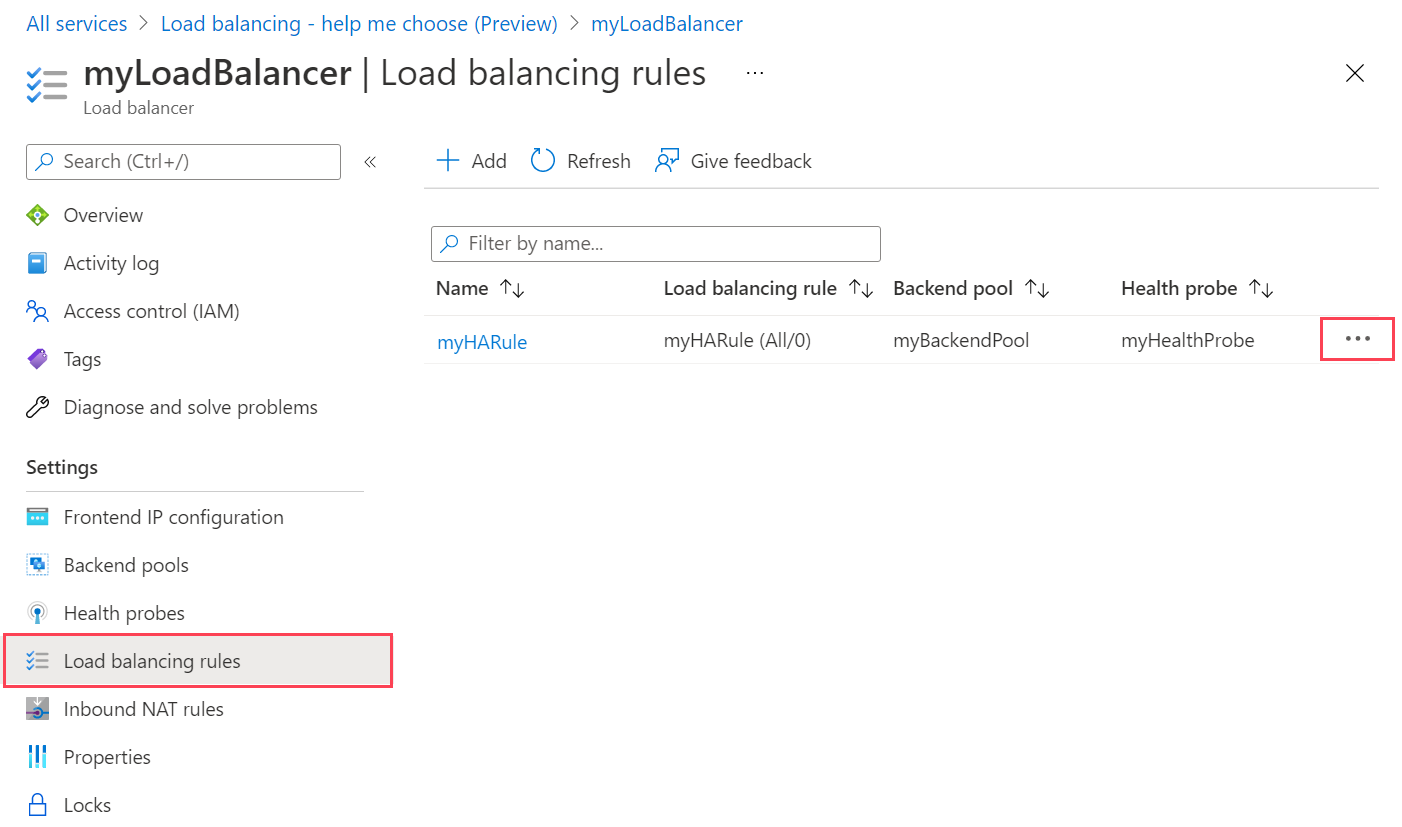
Inkommande NAT-regel
Inkommande NAT-regler används för att dirigera anslutningar till en specifik virtuell dator i serverdelspoolen. Mer information och en detaljerad självstudie om hur du konfigurerar och testar inkommande NAT-regler finns i Självstudie: Konfigurera portvidarebefordring i Azure Load Balancer med hjälp av portalen.
Regel för utgående trafik
Du får lära dig hur du lägger till och tar bort en regel för utgående trafik i det här avsnittet. Du använder en offentlig lastbalanserare i det här exemplet.
Regler för utgående trafik stöds på offentliga standardlastbalanserare.
Lägg till regel för utgående trafik
I det här exemplet skapar du en regel för utgående trafik.
Logga in på Azure-portalen.
I sökrutan överst i portalen anger du Lastbalanserare. Välj Lastbalanserare i sökresultatet.
Välj myLoadBalancer eller lastbalanseraren.
På sidan lastbalanserare väljer du Utgående regler i Inställningar.
Välj + Lägg till i Regler för utgående trafik för att lägga till en regel.

Ange eller välj följande information i Lägg till regel för utgående trafik.
Inställning Värde Name Ange myOutboundRule. IP-version Välj IPv4 eller IPv6. Klientdelens IP-adress Välj klientdelens IP-adress för lastbalanseraren.
I det här exemplet är det myFrontendIP.Protokoll Lämna standardvärdet Alla. Timeout för inaktivitet (minuter) Lämna standardvärdet 4 eller flytta skjutreglaget så att det uppfyller dina krav. TCP-återställning Lämna standardinställningen Aktiverad. Serverdelspool Välj serverdelspoolen för lastbalanseraren.
I det här exemplet är det myBackendPool.Portallokering Portallokering Välj Välj antal utgående portar manuellt. Utgående portar Välj efter Välj Portar per instans. Portar per instans Ange 10000. Markera Lägga till.

Ta bort en regel för utgående trafik
I det här exemplet tar du bort en regel för utgående trafik.
Logga in på Azure-portalen.
I sökrutan överst i portalen anger du Lastbalanserare. Välj Lastbalanserare i sökresultatet.
Välj myLoadBalancer eller lastbalanseraren.
På sidan lastbalanserare väljer du Utgående regler i Inställningar.
Välj de tre punkterna bredvid den regel som du vill ta bort.
Välj Ta bort.

Nästa steg
I den här artikeln har du lärt dig hur du hanterar belastningsutjämningsregler för en Azure Load Balancer.
Mer information om Azure Load Balancer finns i: